Як правильно увімкнути та налаштувати парову охорону
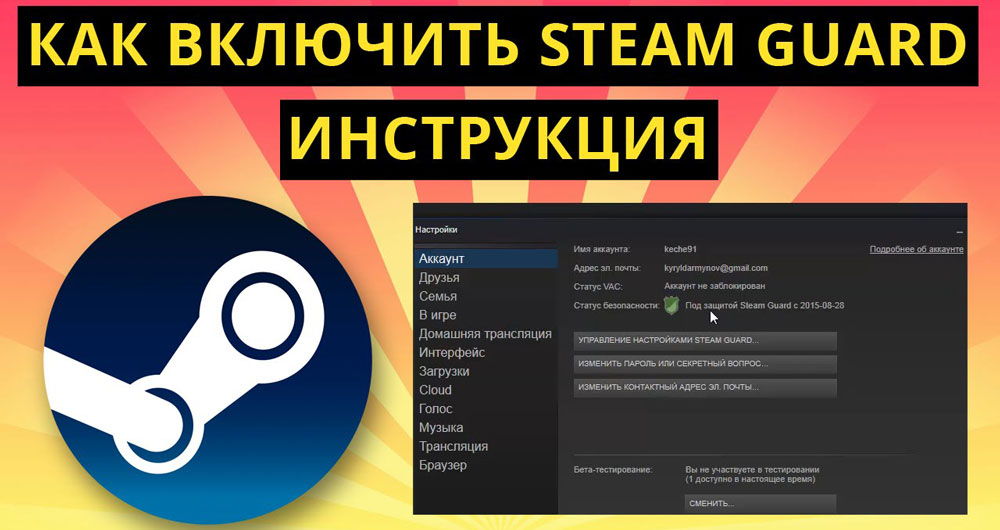
- 3359
- 450
- Chris Schmeler
Кожен справжній геймер знає, що таке пара, і активно використовує її. Це послуга, за допомогою якої люди перекачують комп'ютерні ігри у різних розробників. Сьогодні кілька тисяч ігор для Linux, Windows, OS X поширюються через нього.
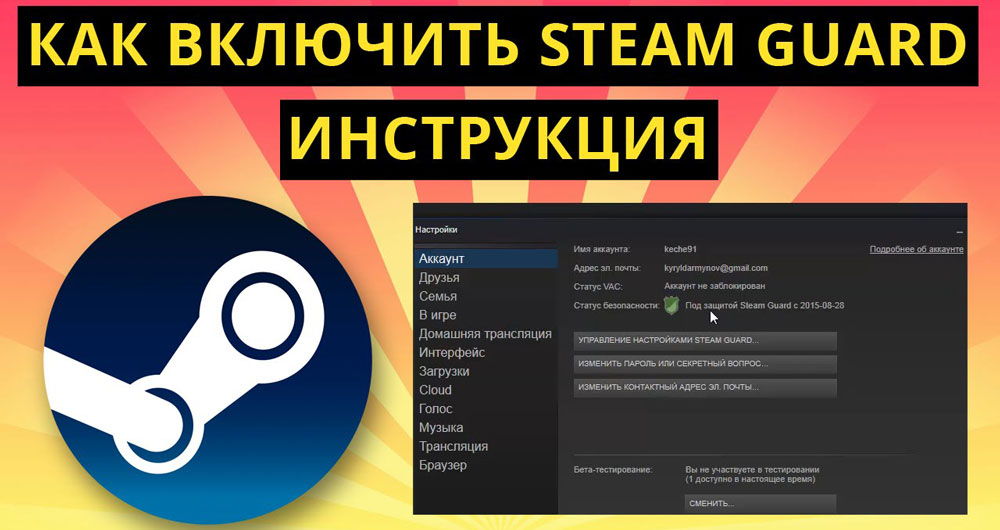
Послуга дозволяє захищати геймерів від третійпартій шахрайських дій
Кожен, хто регулярно купує ігри через Steam, вони знають, що рахунки короткозорних користувачів можуть зламати та вкрасти. Щоб виключити такий результат подій, експерти рекомендують включити Steam Guard в рахунок Steam Guard. Ми говоримо про функцію, яка захищає ваш профіль від зловмисників.
Етапи включення
Спочатку вам потрібно запустити саму платформу. Конфігурація безпеки здійснюється в точці "Налаштування" головного меню (в ОС X це "параметри"). Знайдіть розділ "рахунок" тут. Лінія статусу напише, чи включений параметр охорони. Якщо "захисник" відключений, виконайте такі дії:
- Клацніть на "Керування параметрами парових охорони";
- Виберіть можливість інтересу для захисту вашого облікового запису;
- Натисніть "Далі".
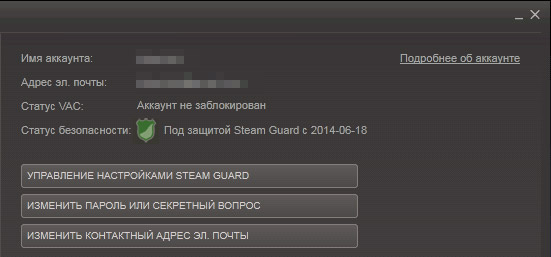
Налаштування завершено на цьому. Щоб зрозуміти, як увімкнути парову охорону, цього цілком достатньо. Зміни повинні набути чинності, оскільки це ми рекомендуємо перезапустити програму.
Можливі проблеми
Є випадки, коли користувач просто не бачить необхідного поля. Це трапляється з кількох причин.
Немає кнопки Steam Guard
Ключ, який вам потрібен, може бути відсутнім, якщо обліковий запис був відновлений нещодавно через Службу технічної підтримки. Проблема допоможе вирішити вихід із облікового запису та повторного дозволу. Цю операцію іноді доводиться повторювати кілька разів (кнопка зазвичай з’являється після двох -трьох успішних дозволів).
Підтвердження електронної пошти
Забув підтвердити свою електронну пошту? У цьому випадку це не буде працювати над покращенням захисту. Дотримуйтесь цього кроку, відкривши дані свого облікового запису (натисніть Назазний профіль на веб -сайті служби).
Далі вам потрібно вибрати "Підтвердити адресу електронної пошти" та дотримуватися рекомендацій, які дає система. Лист повинен надійти на пошту, зазначену під час реєстрації облікового запису з посиланням, перейдіть до нього.
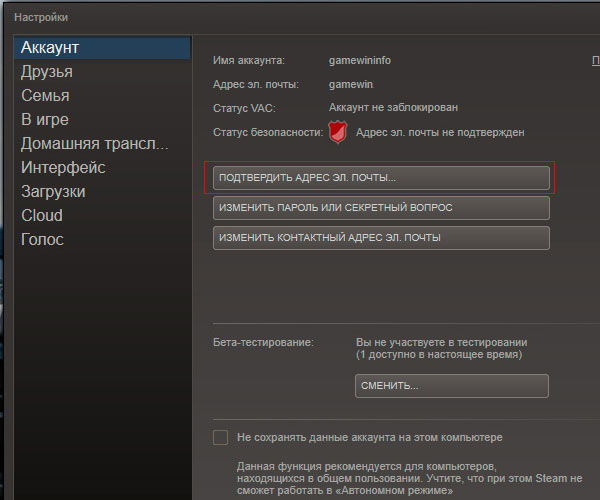
Якщо нічого не прийшло, ми рекомендуємо переконатися, що пошта, записана під час реєстрації, збігається з реальним. Якщо необхідно, змініть адресу, зверніться до технічної підтримки платформи Steam. Якщо ви використовуєте Gmail, перевірте "оновлення", лист може потрапити в цей розділ. Деякі поштові скриньки автоматично надсилають такі листи до спаму, перевірте це та. Якщо ці поради не допомогли, напишіть на технічну підтримку послуги.
Вхід на рахунок
Процедура така:
- Введіть послугу з іншого браузера або пристрою. Система запропонує ввести код, щоб не дозволити хакерам дістатися до облікового запису.
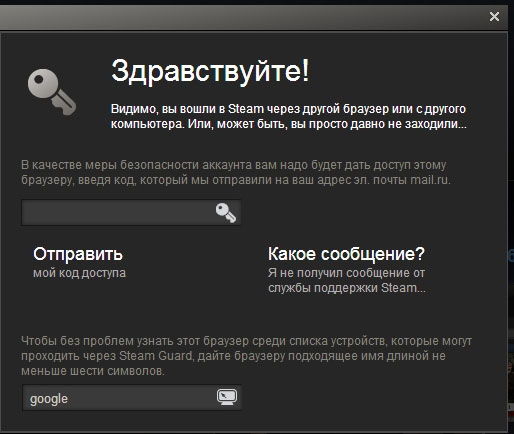
- На пошті, вказаній, коли "захисник" увімкнено, відкрийте лист із кодом. Якщо з’являються труднощі, додайте офіційну пошту з пари до списку "білих" адрес або перевірте спам.
- Скопіюйте код, вставте його у вікно "Steam Guard".
- Якщо ви входите зі свого ПК, виберіть "Запам’ятайте цей комп'ютер".
- Придумайте ім'я для розрізнення пристроїв, які використовуються для введення.
- Натисніть "ввести".
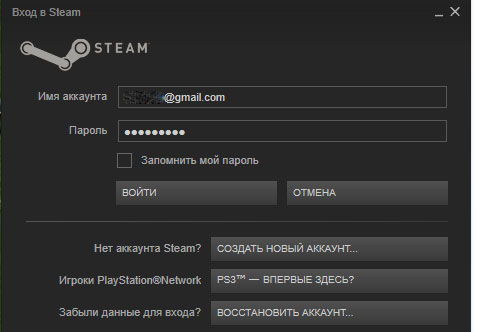
Код можна отримати навіть по телефону, просто завантажте та встановіть спеціальну програму. Пам'ятайте, що автентифікатор на мобільному створенні коду в автоматичному режимі кожні півхвилини. Потрібно запровадити найновіші!
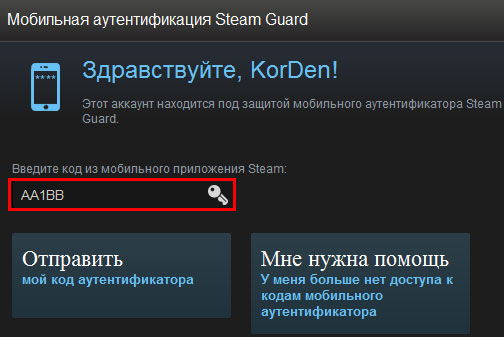
AdviSe:
- Якщо ви даєте дозвіл на надходження з нового пристрою, то протягом 15 днів не вдасться використовувати функції ринку спільноти та традиційних функцій.
- Ви не можете встановити той самий пароль для електронної пошти та пари.
- Сама пара вмикається для будь -якого користувача в Сервісі під час першої реєстрації. Якщо ви вимкнете його вручну, вам доведеться знову зробити всі етапи, щоб увімкнути його.
- « Перевірка блок живлення або ноутбука на продуктивність
- Як налаштувати та спалахувати D-Link DSL 2600U »

